【腾讯文档官方版下载】腾讯文档官方最新版 v2.1.6 电脑版
软件介绍
腾讯文档官方版是一款非常好用的办公软件,软件分享会议纪要、日报、项目管理信息表等各类Word/Excel模板,支持多类型设备,随时随地满足办公需求。用户还可以通过腾讯文档最新版在线进行文挡编辑,实现实时多人协作,有效的提高工作效率,使用起来非常的方便。
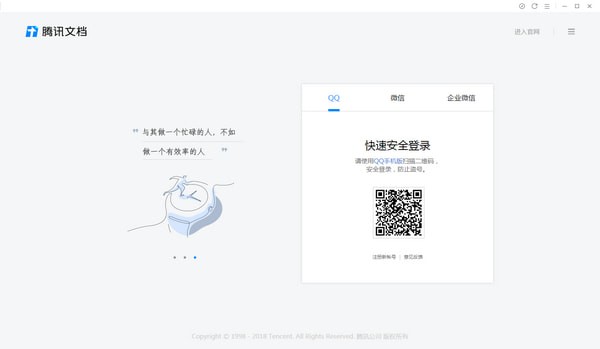
腾讯文档官方版软件特色
——在线编辑——
快捷编辑:支持云端直接编辑,移动办公更轻松;
实时保存:编辑文档时系统自动保存,不受网络信号影响;
多种模板:支持会议纪要、日报、项目管理信息表等各类Word/Excel模板。
——快捷登录——
QQ/TIM/微信登录:支持QQ/TIM/微信直接登录,无需单独注册;
文档信息同步: QQ/TIM内的在线文档信息,自动实时同步至腾讯文档。
——多人协作——
多人编辑:支持多人同时在线编辑,可查看编辑记录;
多端同步:多类型设备皆可顺畅访问,随时随地轻松使用;
文档分享:分享链接给QQ/TIM/微信好友、微博及朋友圈,方便快捷。
——数据安全——
权限控制:可自主设置查看及编辑权限,文档安全尽在掌控;
技术保障:云端存储加密技术为文档安全保驾护航;
版权保护:文档支持展示水印,版权有保障。
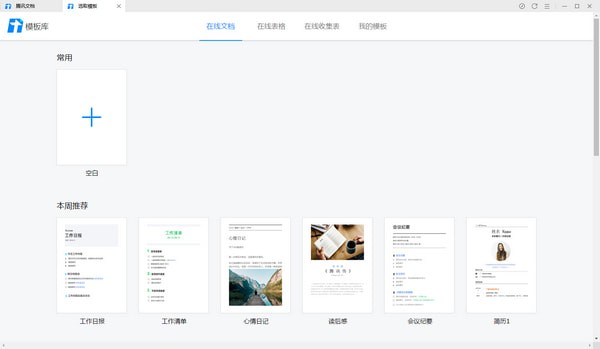
腾讯文档官方版软件功能
在线打开网页就能写无需下载安装,打开网址 docs.qq.com 立即开始编辑。
随时随地任您使用PC、Mac、iPad、iOS和Android,任意设备皆可顺畅访问、创建和编辑文档,无需特意保存,
电脑断电文件不丢失
系统会对您的输入做自动保存,不用担心断网断电导致编辑的内容丢失,重新联网后文档内容自动恢复。
协作支持多人同时查看和编辑。
多人协作无需反复收发文件,实时查看协作者的修改内容,并且可以查看修订记录。强大的分享功能,让协作更容易支持复制链接,可分享给QQ和微信好友。
安全强大的文档权限设置能力
查看和编辑权限云端可控,自主设置协作者的阅读和编辑权限,可针对QQ、微信好友设置文档访问权限。
给文档设置水印,文档版权有保障
在分享或打印文档之前,您可以在文档上添加自定义的文字水印,保护文档的版权权益。
腾讯技术保障
拥有腾讯多年积累的文件传输和存储专业技术保障,独立服务器部署,所有文件安全加密。
完全免费
无需付费,高级功能轻松使用,单文件协作人数无上限,无限次使用翻译功能,全部模板均可免费使用,文档/表格高级功能使用无限制。
在线收集表,让信息收集轻而易举
保护隐私,填写内容他人不可见;
规范填写,确保数据信息有效性;
方便整理,一键汇总至在线表格。
多种场景适用
便捷收集高效汇总
学生资料收集社团报名收集讲座签到收集销售进度收集
微软Excel、Word可与腾讯文档相互转换
强大的文档转换能力,让您的办公更便捷。
实时翻译
自动识别语言,快速实现全文翻译,
译文支持一键生成文档,方便保存和查看。
丰富的模板
支持工作日报、会议纪要、简历、工作日程和报名签到等模板。
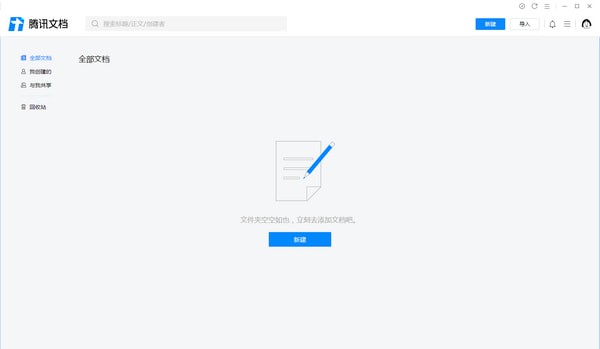
腾讯文档官方版使用方法
一、腾讯文档在线编辑方法步骤
1、百度搜索腾讯文档,进入腾讯文档官网。
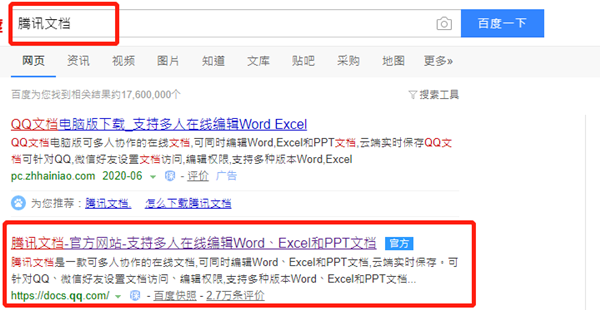
2、进入首页后点击“立即使用”,并登录。
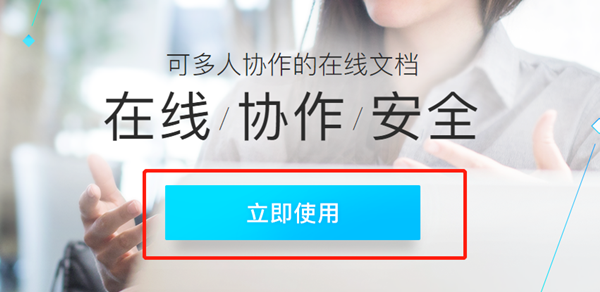
3、在弹出的界面点击“新建”→想要创建的文档。

4、点击常用“空白页”即可在线编辑,也可使用下方免费的模板。
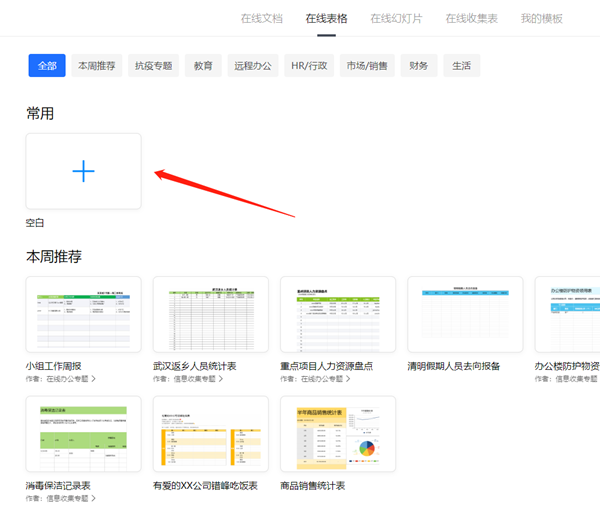
5、创建空白表格后即可进行一系列的操作,比如编辑字体大小,颜色,表格颜色等,也可插入图片等表格操作。

二、在线多人编辑方法
1、在表格右上方点击“分享”。
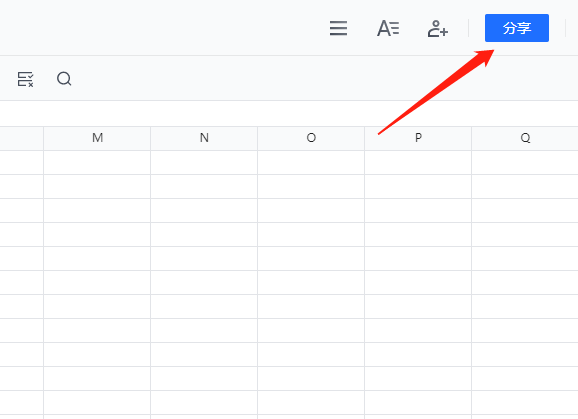
2、设置编辑对象后,即可分享到QQ、微信或者复制链接以及二维码,邀请多人编辑。
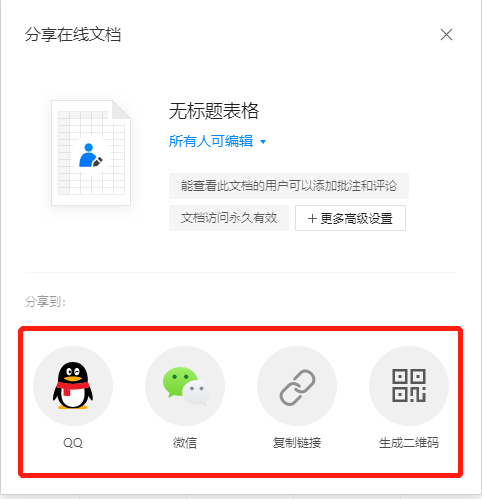
三、导出保存
1、在表格右上方点击“三杠”→“导出为”→“本地Excel表格”即可。
2、在线表格文档都会自动保存,可以在“最近浏览”查找即可。
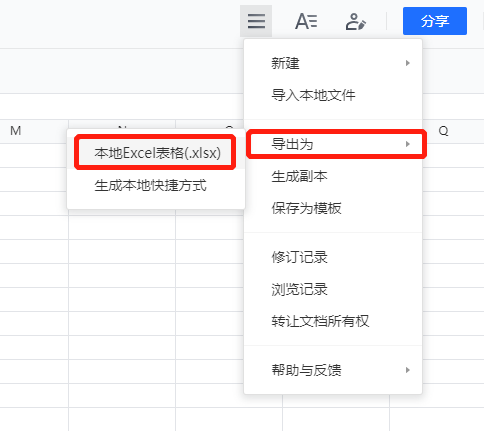
腾讯文档官方版常见问题
腾讯文档怎么编辑表格
首先在腾讯文档中新建或者打开一个想要编辑的表格。
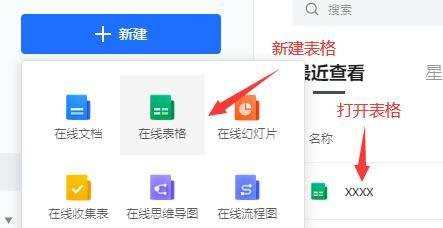
如果是新建表格的话,先双击想要输入内容的单元格。
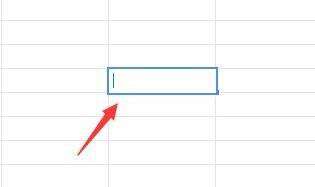
输入内容之后,单击想要编辑的单元格,点击鼠标右键打开下拉菜单,就能对表格进行编辑了。
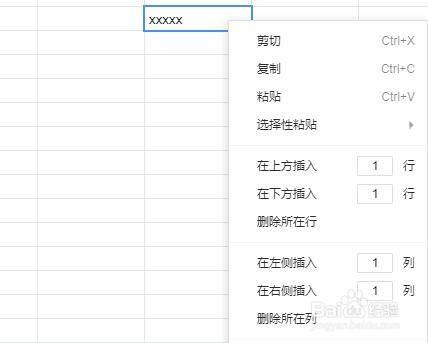
如果是打开表格文件,想要先编辑表格内容的话,需要先双击需要修改内容的单元格进行修改,否则会将原内容全部覆盖。
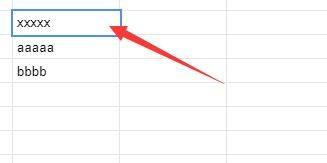
修改完表格内容,同样是选中需要编辑的单元格,单击鼠标右键进行编辑。

如果想要批量修改表格的话,可以按住鼠标左键,选中所有需要编辑的单元格。
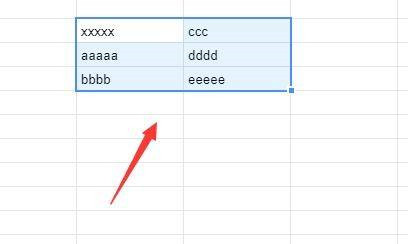
然后单击鼠标右键就可以对选中的所有单元格进行编辑了。
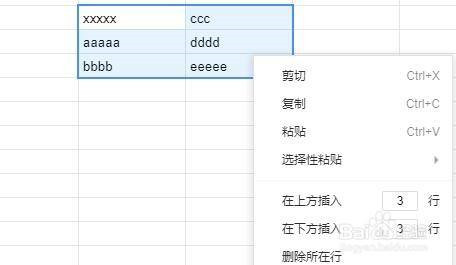
腾讯文档怎么添加一行
1、首先打开腾讯文档,然后在首页中找到想要添加一行的表格。
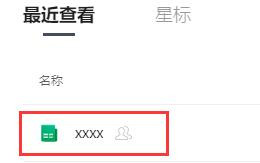
2、然后找到想要添加行的位置,点击那一行最左边的方格,如图所示。
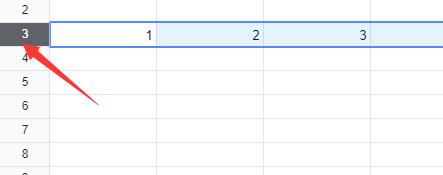
3、单击鼠标右键,在下拉菜单中根据需要选择在上方插入/在下方插入即可。
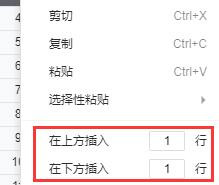
4、还可以同时插入多行,只要在同样位置右侧输入需要插入的行数即可。

下载仅供下载体验和测试学习,不得商用和正当使用。
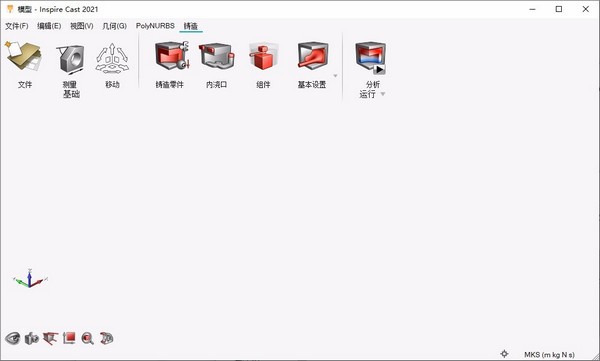
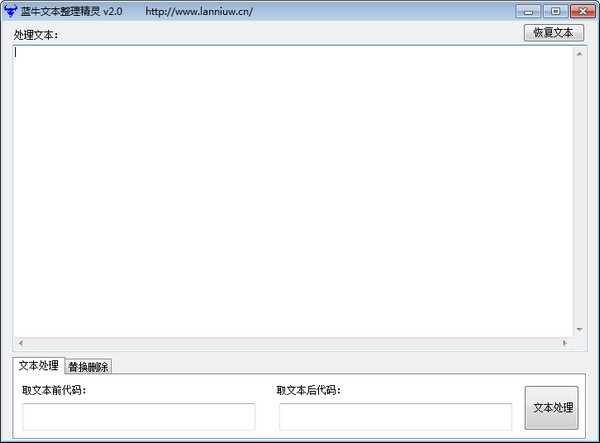
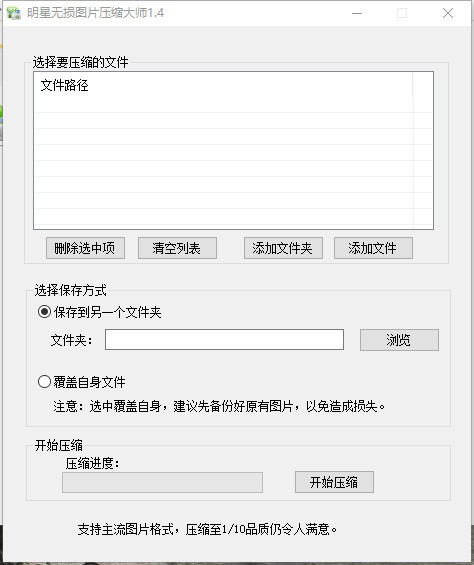
发表评论